Ang database ay idinisenyo upang mag-imbak ng impormasyon. Para sa mga ito, ang mga talahanayan ay nilikha kung saan ang lahat ay naka-grupo ayon sa mga item. Tinutulungan ka ng database na lumikha ng mga ulat, mag-imbak ng impormasyon, at pinakamahalagang lumikha ng mga spreadsheet. Sa puntong ito ng oras, ang mga gumagamit ng mga personal na computer ay madalas na may mga katanungan na nauugnay sa paglikha ng mga database.
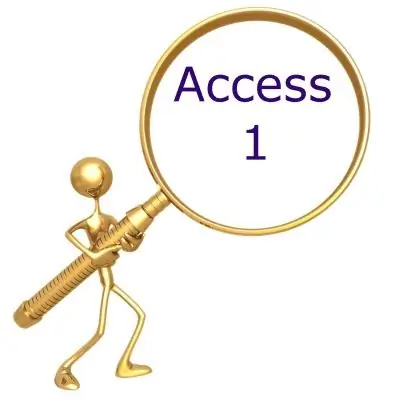
Kailangan iyon
Personal na computer, Microsoft Excel at Microsoft Access
Panuto
Hakbang 1
Upang makalikha ng isang database, kakailanganin mo ng isang espesyal na Access sa programa ng tanggapan. Ilunsad ito mula sa panel na "Start".
Hakbang 2
Lumikha ng isang bagong dokumento. Upang magawa ito, sa "Toolbar" piliin ang "Bagong Database". Bigyan ito ng isang pangalan at i-save ito. Pagkatapos ay maaari mong direktang simulan ang paglikha ng mesa mismo. Para sa mga Talahanayan, piliin ang Lumikha ng Talahanayan Gamit ang Disenyo Mode. Maaari ka ring kumuha ng isa pang mode: "Lumikha ng isang talahanayan gamit ang wizard" o "Lumikha ng isang talahanayan sa pamamagitan ng pagpasok ng data".
Hakbang 3
Makikita mo ang isang table. Ito ay binubuo ng maraming mga patlang, halimbawa, "Pangalan ng patlang", "Uri ng data", "Paglalarawan". Punan ayon sa iyong mga kinakailangan at i-save. Maaari kang lumipat mula sa isang cell patungo sa isa pa gamit ang "Tab" key. Ang lapad ng mga haligi ay nababagay sa pamamagitan ng pag-drag sa mga hangganan.
Hakbang 4
Maaari kang lumikha ng isang link na cross-table. Ginagawa ito sa isang espesyal na window na "Data Scheme". Mag-click sa item na "Toolbar" na "Serbisyo", pagkatapos ang haligi na "Data Scheme". Lilitaw ang dialog ng Magdagdag ng Talahanayan. Mag-click sa "Idagdag" at hanapin ang pangalan ng iyong talahanayan. Pindutin ang "Shift" na key at pumili ng maraming mga patlang na kailangan mo. Pagkatapos ay i-drag ang mga ito sa listahan at pakawalan ang mga ito. Dapat buksan ang window ng I-edit ang Mga Link. Piliin ang mga patlang na kailangan mo.
Hakbang 5
Ang isang spreadsheet database ay nilikha din sa Microsoft Excel. Upang makapagsimula, patakbuhin ang program na ito. I-click ang Start. Hanapin ang "Mga Program" at piliin ang Microsoft Excel. Kadalasan, ang mga talahanayan ay nakaimbak sa isang workbook. Upang likhain ito, pumunta sa "File" at "Lumikha". Mag-double click sa worksheet shortcut. Bibigyan nito ng pangalan ang dokumento. I-click ang "File" at piliin ang "I-save Bilang". Sa kasalukuyang mga cell, maglagay ng mga pamagat at data. Kapag handa na ang database, i-save ang dokumento. Upang maging isang cell ang isang cell, kailangan mong mag-double click dito gamit ang mouse. Ang bawat haligi sa talahanayan ay dapat magkaroon ng sariling pangalan.






